
Vous voulez surveiller ce qui se passe sur votre ordinateur lorsque vous n’y êtes pas ? Vous souhaitez enregistrer les frappes au clavier de votre PC ? Pourquoi ne pas installer un keylogger pour savoir qui tape quoi sur votre clavier ?
Un keylogger est un programme qui va récupérer tout ce que vous saisissez au clavier. Dans cet article, je vais vous monter comment enregistrer les frappes au clavier de votre ordinateur sous Windows et aussi sous Linux.
Utiliser un keylogger sous Windows
Pour enregistrer les frappes au clavier sous Windows, nous allons utiliser Phrozen un logiciel très performant avec un calendrier, une fonction recherche et d’autres options sympas…
Phrozen est un keylogger pour Windows. Il s’agit d’un logiciel capable d’enregistrer tout ce qu’un utilisateur saisit au clavier de manière totalement transparente. Le keylogger indiquera à quel moment ont été tapé les mots et dans quel logiciel: navigateur, messagerie instantanée, traitement de texte, etc.
Pour accéder à l’interface, il faudra enclencher une combinaison de touches secrète et taper un mot de passe.
Installation
Téléchargez la dernière version disponible. Attention, Chrome et Firefox ne vous laisseront pas télécharger ce logiciel comme ça. Il est en effet sur une liste noire de programmes censés être frauduleux.
Pour échapper à ce filtre, il faudra faire une manipulation sur votre navigateur.
Dans chrome, cliquer sur les trois traits en haut à droite, cliquer sur paramètres puis cliquer sur afficher les paramètres avancés (tout en bas) ensuite décocher « Activer la protection contre le hameçonnage et les logiciels malveillants dans Confidentialité « .
Enfin vous pouvez télécharger Phrozen Keylogger. Après le téléchargement, n’oubliez pas de remettre les paramètres par défaut sur votre navigateur.
Utilisation
- Dézipez l’archive et installez le programme comme n’importe quel autre. Si votre antivirus commence à râler, désactiver-le pour quelques minutes. Dès le lancement, il faudra paramétrer un mot de passe et une combinaison de touche pour afficher l’interface. Par défaut la combinaison est Ctrl + F9.
- L’interface va alors s’afficher. Bien sûr pour l’instant tout est vide. Pour faire un essai, fermez l’interface et lancez un éditeur de texte ou n’importe quel programme. Tapez ce que vous voulez, faites Ctrl + F9 et tapez votre mot de passe.
- Vous aurez alors accès aux logiciels ouverts avec la date et le nom de la fenêtre active au moment des frappes.
- Cliquez dans ce qui vous intéresse ou faites Read all pour avoir accès à tout ce qui a été tapé au clavier depuis l’installation.
Comment utiliser un keylogger sous GNU/Linux ?
Logkeys est un keylogger sous GNU/Linux qui permet d’enregistrer les frappes au clavier. Une fois installé, il va enregistrer tout ce qui est tapé au clavier. Logkeys est souvent utilisé pour faire de l’espionnage.
Logkeys reste invisible comme ça vous pouvez suivre les sites que l’utilisateur visite ou ce qu’il est en train de faire.
Logkeys est un keylogger sous GNU/Linux qui permet d’enregistrer les frappes au clavier. Une fois installé, il va enregistrer tout ce qui est tapé au clavier. Logkeys est souvent utilisé pour faire de l’espionnage.
Logkeys reste invisible comme ça vous pouvez suivre les sites que l’utilisateur visite ou ce qu’il est en train de faire.
Installation
Pour télécharger Logkeys, suivez ce lien: https://code.google.com/p/logkeys/. Je vous recommande de télécharger la dernière version disponible. Lancez ensuite un terminal en root et tapez les commandes suivantes :
tar zxvf logkeys-*.tar.gz && rm -f logkeys-*.tar.gz && cd logkeys*
./configure
make
make install
./configure
make
make install
Logkeys est un démon, c’est-à-dire qu’il tourne en arrière plan sur votre système. Pour le lancer et l’arrêter, voici les commandes de base:
% logkeys –start
% logkeys –kill
% logkeys –kill
Enfin pour consulter les logs et voir les frappes tapées par un utilisateur, il faut aller dans le fichier /var/log/logkeys.log :
tail -f /var/log/logkeys.log

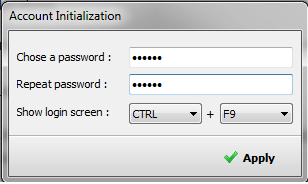






0 Commentaires
vous êtes invités à partager vos idées avec nous dans les commentaires